
現在、Androidで長押しで音量が変わらない不具合が多発しています。
今回は、Androidで長押しで音量が変わらない不具合の詳細や対処法を徹底解説していきます。
コンテンツ
Androidで長押しで音量が変わらない不具合

12月10日頃からAndroidで音量ボタンを長押ししても音量が変わらない不具合が多発しています。
多くの場合は長押しではなく連打すれば、音量調整自体は可能です。
ただアプリによって音の出方は様々なので、音量調整の頻度が高い人は多いです。場合によっては十何段階も音量変更しないといけない事もあり、操作のストレスは溜まりがちです。
この不具合はアプデの直後に発生している方が多いため、アプデに関連した不具合の可能性が高いです。
ただ、ファーウェイなどの特定の機種で発生しているとの報告もあります。
Androidで長押しで音量が変わらない不具合の対処法

下記では、Androidで音量調整ボタン長押しで音量が変わらない不具合の対処法を紹介していきます。
アプデを行う・控える
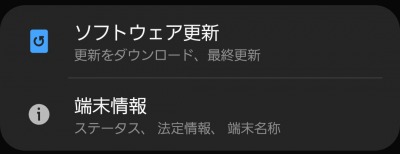
OSのアプデ直後に不具合が発生している場合が多いため、音量ボタン長押しが効かない不具合は、アプデに関連する不具合である可能性が高いでしょう。
この場合は再度のアプデで不具合修正される可能性が高いので、OSのアプデ通知が来ていないかこまめに確認してみましょう。
ただアプデにより不具合が悪化する事もあるので、SNSで状況を確認し、場合によってはアプデを控えた方がいいでしょう。
音量調整アプリを使う

また、音量調整アプリを使うことで、本体の音量調整を使わずに不具合を回避できる場合が有ります。
音量調整アプリの中にはアプリごとに音量しておく事で一々音量を調整しないで済むものや、イヤホン側の音量調整も行ってくれるものもあります。
下記では使い方がシンプルで使用者の多いボリュームコントロールを紹介しますが、各アプリによって機能が違うので、自身にあったものを探してみて下さい。
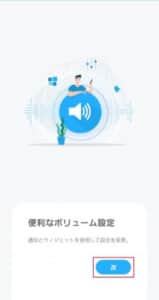
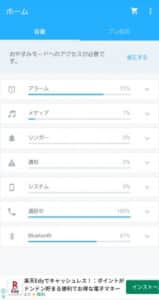
ボリュームコントロールを開き、「次へ」を押します。
音量の一覧が表示されるので、それぞれのバーをスライドさせて音量の調整が可能です。
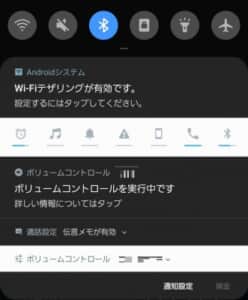
ボリュームコントロールは通知バーに表示されるので、ここからも音量調整が可能です。
 ボリュームコントロール
ボリュームコントロール
ジャンル:音量調整
現在の価格:無料
スワイプで変更する
Androidではホーム画面上のタブから音量調整できる機種も多いです。
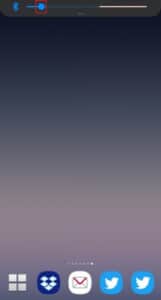
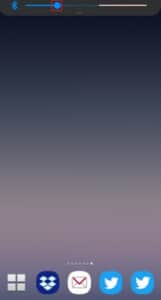
音量調整時に表示されるバーをスライドする事で音量の変更が可能です。
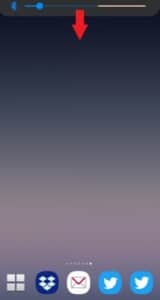
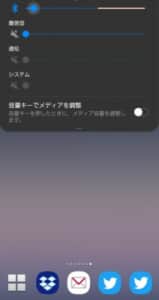
音量調整時に表示されるバーを引き下げると、音量調整可能な項目の一覧が表示されます。
この状態でもバーをスライドさせることで音量の変更が可能です。
設定側の音量調整を使う
音量調整ボタンの長押しだけでなく、音量ボタン自体の調子が悪い場合は、設定側から音量調整を行って見て下さい。
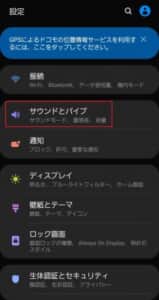
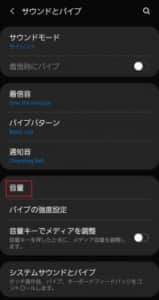
設定を開き「サウンド関連」をタップします。
「音量」やそれに類する項目に進んで下さい。
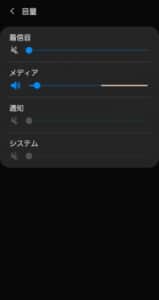
こちらのバーをスライドさせることで音量調整が可能です。
ショートカットを外してみる
Androidでは上下音量ボタン長押しにショートカットを割り当てることができます。
不具合で片方しか音量ボタンを長押していないのにショートカットが機能している恐れもあるので、ショートカットを外して見て下さい。
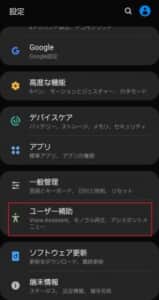
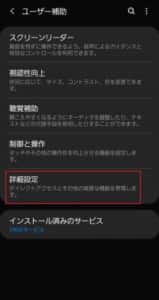
設定を開き、「ユーザー補助」に進みます。
「詳細設定」をタップして下さい。
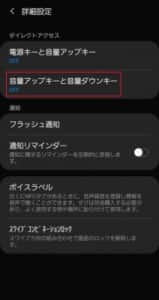
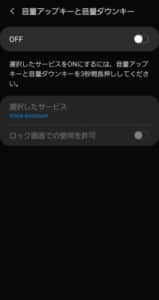
「音量アップキーと音量ダウンキー」に進むことで、機能のON/OFFや設定変更ができます。
機種の不具合でないか確認・イヤホン側の音量調整を使う

上記の通り、OSではなく機種の問題で音量調整ボタンの長押し不具合が出ている事もあります。
特にファーウェイとPixelで多数の不具合が報告されているので、各機種の不具合情報を確認してみて下さい。
イヤホンやヘッドホン側に音量調整機能が付いている場合は、音量調整するのも1つの手です。
再起動・強制再起動を行う
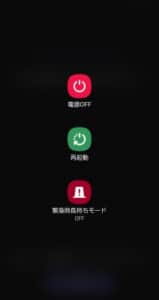
スマホの軽微な不具合が原因であれば、再起動で改善する事もあるので試してみて下さい。
また、再起動で改善しない場合は強制再起動が有効な場合もあります。
強制再起動の方法は機種によって違いますが、「音量ボタン上下長押し+電源ボタン長押し」や「SIMカード差込口の横のボタンを押す」などが多いです。
特定のアプリのキャッシュをクリア
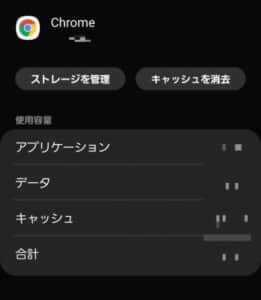
特定のアプリでのみ音量ボタン長押しが効かない場合は、そのアプリに不具合がある可能性があります。
アプリのキャッシュのクリアや再インストールなどを行い、不具合が改善しないか確認してみて下さい。
アプリの一般的な不具合の対処法は以下の記事で詳しく解説しています。
GooglePlayストアが繰り返し停止していますと検索画面で固まる・落ちる!不具合の詳細や対処法を徹底解説


